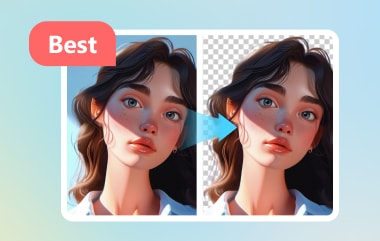Görüntülerinizi saklamanın en iyi yolu, akıllı telefonlardan daha büyük depolama alanlarına sahip olan Mac'ler gibi bilgisayarlardır. Bir Mac, alabileceği dosyaların boyutunu iki katına çıkarabilir. iPhoto resimleri Mac'inizde saklayan yerleşik fotoğraf albümlerinden biridir. Kullanıcılara sunduğu özelliklerden dolayı kullanımı oldukça uygundur.
Ancak bazı Mac kullanıcılarının söz konusu programa sahip olmadığına dair raporlar da mevcut. Bu durumda bu yazıyı okumanın bir zorunluluk olduğu sonucuna varıyoruz. iPhoto işlevleri, kullanılabilirliği, nasıl kullanılacağı ve daha fazlası hakkında eksiksiz bir kılavuzdur. Lütfen aşağıda okumaya devam edin.
Bölüm 1: Apple iPhoto Nedir?
iPhotos, macOS işletim sistemi için görüntüleri saklayan bir dijital fotoğraf yönetimi uygulamasıdır. Bu uygulamanın bir işlevi, kullanıcılarının resimlerini düzenlemelerine yardımcı olmaktır. Klasörler oluşturmanıza ve bunları kategorilere göre ayırmanıza olanak tanır. Bu özellik, iPhoto kitaplığında düzgün bir şekilde yönetildikleri için görüntüleri daha hızlı bulmanıza yardımcı olacaktır. Ayrıca bahsedilen zahmetsiz uygulama, resimleriniz için temel düzenleme araçları sunar. Uygulayabileceğiniz değişikliklerden bazıları renkleri geliştirmek, kırpmak ve pozlama veya ışık düzeylerini ayarlamaktır. Eğer durum buysa sunduğu temel düzenleme araçlarını kullanarak fotoğraflarınızı estetik hale getirebilirsiniz.
iPhoto yazılımı hakkında keşfedilecek daha çok şey var! Bunun için sunduğu uygun özelliği kullanarak fotoğraf slayt gösterileri oluşturmanıza da yardımcı olabilir. Ek olarak, sayısız ünlü sosyal medya platformunda görüntüleri çevrimiçi olarak paylaşmanıza olanak tanır. İşin iyi yanı, yüklendikten sonra bahsedilen dosya türlerinin kalitesini düşürmemesidir.
Ancak bu yazımızda bahsettiğimiz Apple iPhoto ile ilgili bazı üzücü haberlerimiz var. Üretici, uygulamayı 2015 yılında durdurdu ve yerine Fotoğraflar uygulamasını koydu. MacOS işletim sisteminizin söz konusu yıla ait önceki sürümleri yalnızca söz konusu uygulamaya erişime sahip olacaktır. İşin iyi yanı, iPhoto ve Photos uygulamalarının neredeyse aynı işlevsellik ve özelliklere sahip olmasıdır. Fotoğraflar uygulaması, iPhoto uygulamasının seviye yükseltme sürümüdür.
Bölüm 2: iPhoto'da Fotoğraflar Nasıl Paylaşılır/İçe Aktarılır
Farklı aygıtlardan fotoğraf aktarmak, iPhoto'nun en kullanışlı ve en çok kullanılan özelliklerinden biridir. Dijital kameralar, tarayıcılar, iPhone'lar ve iPad'ler, resimleri içe aktarabileceğiniz aygıtlardan bazılarıdır. İyi olan şey, işlemin görüntülerin kalitesini koruyacağı için kalitesini bozmamasıdır.
Ancak USB kablosuna ihtiyacınız olduğundan bu işlemi kablosuz olarak gerçekleştiremezsiniz. Kullanımı beklediğinizden daha basittir. İçe aktarılan görüntülerin otomatik olarak iPhoto Kitaplığı'na aktarılacağını lütfen unutmayın. Görüntülerin iPhoto'ya nasıl aktarılacağını keşfetmek için lütfen aşağıdaki ayrıntılı adımları izleyin.
Aşama 1Görüntüleri sakladığınız cihazı bağlayın. Bir kullanabilirsiniz USB Bunu yapmak için kablo. Aç iPhoto Mac'inizdeki programı seçin ve iPhoto ana arayüzün sol üst köşesindeki düğme. Ekranda farklı seçeneklerin bulunduğu bir açılır menü bölümü görünecektir. Ardından, Tercih Yeni bir iletişim kutusu açmak için düğmesine basın. Daha sonra, Gelişmiş sağ üstteki sekmeyi tıklayın ve Öğeleri iPhoto Kitaplığı'na Kopyalama kutudaki İthalat Bölüm.
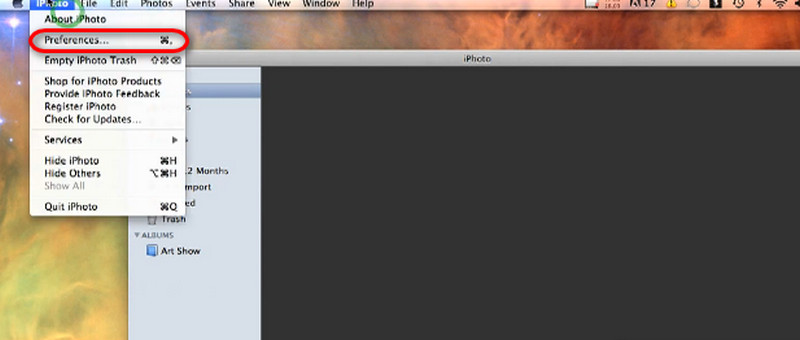
Adım 2Tıkla Dosya sol üstteki düğmeye basın. Ardından, Kütüphaneye Aktar açılır menüden düğmesine basın. Küçük bir pencere gösterilecektir. Resimleri sakladığınız cihazı seçin ve işlenecek olanları seçin. Daha sonra, İçe aktarmak Fotoğrafları iPhoto Library'de paylaşmaya başlamak için düğmesine basın.
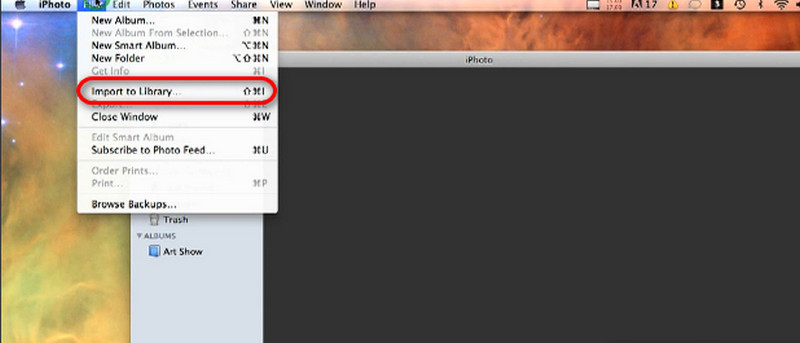
Bölüm 3: iPhoto, iCloud ile Nasıl Çalışır?
iPhoto, görüntüleri farklı aygıtlardan içe aktarmanın yanı sıra iCloud ile de çalışır. Bulut tabanlı depolama, programın kitaplığı iCloud Drive'a yüklemesine olanak tanır. Ancak yapılması gereken daha birçok prosedür var. iPhoto, iCloud'la nasıl çalışır? Öncelikle macOS ve iPhoto programlarını güncellemeniz, iCloud Drive'ı kurmanız ve iCloud Fotoğraf Kitaplığı'nı etkinleştirmeniz gerekir. Aşağıdaki adımlarda belirtilen prosedürlerin nasıl gerçekleştirileceğini görün.
Aşama 1Bu özelliğe sahip olmak için öncelikle iPhoto ve macOS işletim sistemini güncelleyin. Aç Mac ve tıklayın elma sağ üstteki simge. Bir açılır menü görünecektir. Şunu seçin: Apple kimliginiz sağ üstteki butona tıklayın ve hesaba girin. Daha sonra şunu seçin: iCloud Ekrandaki düğmesine basın ve yanındaki kutuyu işaretleyin. iCloud Drive buton.
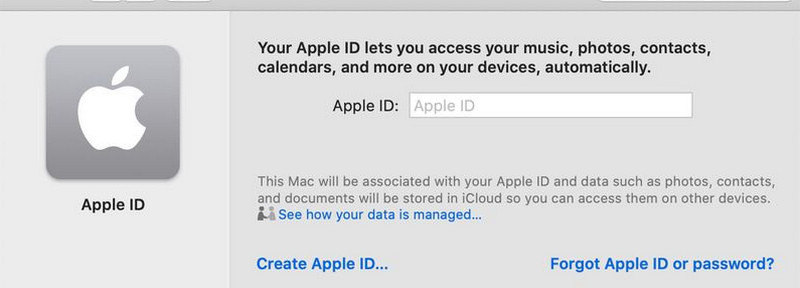
Adım 2Aç iPhoto uygulamayı tıklayın ve iPhoto ana arayüzün üst kısmındaki düğme. Farklı bölümlere sahip bir açılır menü gösterilecektir. Hepsi arasından daha fazla bölüm görmek için lütfen Tercih butonunu seçin. Tıkla iCloud ekranın üst kısmındaki sekme. Daha sonra kutuyu işaretleyin iCloud Fotoğraf Kitaplığı Görüntüleri iCloud Drive'a aktarmanıza olanak tanıyan özelliği etkinleştirmek için düğmeyi tıklayın.
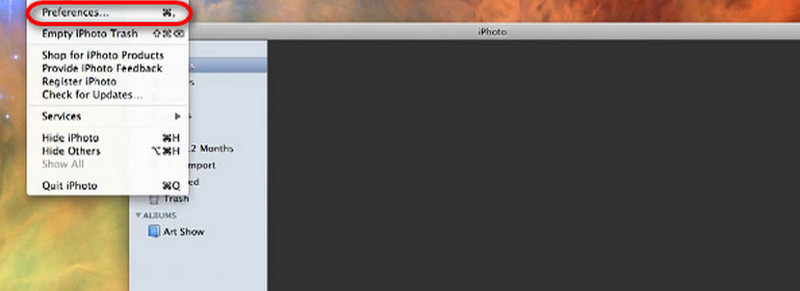
Aşama 3Daha sonra, göç etme zamanı geldi iPhoto kitaplığı iCloud Drive'a aktarın. Sadece açmanız yeterli iPhoto uygulamayı seçin ve iPhoto Mac ekranının sol üst köşesindeki düğmesine basın. Daha sonra şunu seçin: tercihler Daha fazla seçenek görmek için açılır menüdeki düğmesine tıklayın. Daha sonra, iCloud buton.
4. AdımDaha fazla seçenek listesi görmek için lütfen ekrandaki Yükseltme seçeneğini seçin. Mac ekranında iCloud Fotoğraf Kitaplığı düğmesini tıklayın. Daha sonra iPhoto arşivinizin iCloud'a aktarılması prosedürünü tamamlamak için ekrandaki talimatları izleyin.
Bonus: iPhoto'da Fotoğrafları Yükseltmenin En İyi Yolu
Peki ya içe aktarma veya paylaşma sorunları nedeniyle iPhoto'daki fotoğraflara zarar verdiyseniz? Fotoğrafları ile yükseltebilirsiniz AVAide Görüntü Yükseltici Bulanık veya hasarlı resimleri geri yüklemek için! Bunun iyi yanı, çevrimiçi bir araç olmasıdır. Bilgisayarınıza indirmenize gerek yoktur.
Program, JPG, BMP ve daha fazlası dahil olmak üzere sayısız görüntü dosyası formatını destekler. Bulanık, düşük kaliteli ve hasarlı resimleri düzeltir ve fotoğraflarınızı 2×, 4×, 6× ve 8×'e kadar büyütmenize yardımcı olur! Görüntüleri keskinleştirerek daha fazla ayrıntı görmenizi sağlar.
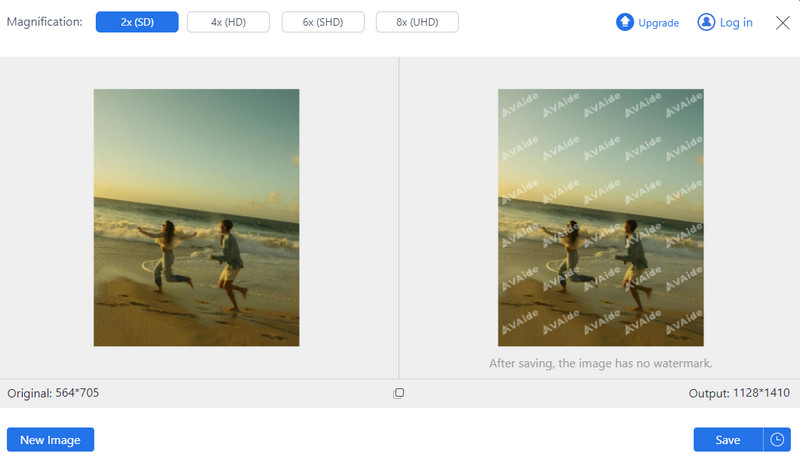
Çevrimiçi araç, herhangi bir sorun yaşamadan görüntüleri toplu olarak işlemenizi sağlar. Ayrıca araç, sürüm yükseltilmemiş olsa bile görüntü ürününe filigran eklemez. iPhoto görsellerinizin kalitesini artırmak için bu çevrimiçi aracı kullanmayı deneyin.
Bölüm 4: iPhoto hakkında SSS
iPhotos oturum açma işlemini nasıl gerçekleştirirsiniz?
Mac'inizde iPhoto programını açın ve üst menü çubuğundaki iPhoto düğmesini tıklayın. Ardından açılır seçeneklerdeki Tercihler düğmesini tıklayın. Daha sonra ana arayüzdeki Hesaplar sekmesini seçin ve daha fazla seçenek görmek için + düğmesini seçin. İşlem, Apple Kimliğini ve şifresini girmenizi gerektirecektir. Lütfen talimatları izleyin ve iPhoto programı hesabında oturum açmak için Oturum Aç veya Tamam düğmesini tıklayın.
Windows işletim sistemleri için iPhoto var mı?
iPhoto, macOS'un önceki sürümlerine ve modellerine özeldir. Bahsedilen uygulama ne yazık ki Windows işletim sisteminde de mevcut değil. İşin iyi yanı, resimlerinizi depolamak, düzenlemek ve paylaşmak için PC'nizdeki Fotoğraflar uygulamasını kullanabilmenizdir. iPhoto programı gibi, resimlerinizin estetik görünmesini sağlamanıza yardımcı olabilecek temel bir düzenleme aracı sunar. Ayrıca farklı cihazlardan fotoğraf almanıza veya paylaşmanıza da olanak tanır.
iPhoto indirme işlemi gerçekleştirebilir miyim?
Evet. iPhoto'yu Apple'ın resmi sürümünden indirebilirsiniz. Güvenli bir işlem için belirtilen web sitesinden indirdiğinizden emin olun. Yukarıda belirtildiği gibi iPhoto programı yalnızca macOS işletim sisteminin önceki sürümlerine indirilebilir. Mac'inizde OS X Lion 10.7.5 ve OS X Mountain Lion 10.8.3 sürümleri bulunmalıdır. Bahsedilen programı indirirseniz Apple'ın sunduğu en son güncellemelere sahip olacaksınız.
iPhoto bir arka planı kaldırabilir mi?
Hayır. iPhoto fotoğraf arka planını kaldıramaz. Bu yazıda da belirtildiği gibi, resimlere yalnızca temel düzenleme araçlarını uygulayabilir. Bir görselin arka planını kaldırmayı tercih ederseniz üçüncü taraf bir araç veya çevrimiçi arka plan kaldırıcı kullanın. Arka Planı Kaldır, Adobe Photoshop ve Photoroom, söz konusu süreçte size yardımcı olabilecek programlardan bazılarıdır.
Sonuç olarak, Mac için iPhoto önceki sürümler ve modeller görüntüleri depolamak, aktarmak ve düzenlemek için uygundur. Ancak daha sonraki macOS sürümünde mevcut değildir ve yerini Fotoğraflar uygulaması almıştır. Merak etme. Neredeyse aynı işlevlere sahiptirler. Bu yazıda, söz konusu program hakkında bilmeniz gereken çeşitli bilgileri öğrendiğinizi umuyoruz. Ayrıca iPhoto'da fotoğrafların kalitesini artırmak için zahmetsiz bir yazılım olan AVAide Image Upscaler da tanıtıldı.

Yapay zeka teknolojimiz, görüntülerinizin kalitesini otomatik olarak artıracak, gürültüyü giderecek ve bulanık görüntüleri çevrimiçi olarak düzeltecektir.
ŞİMDİ DENE